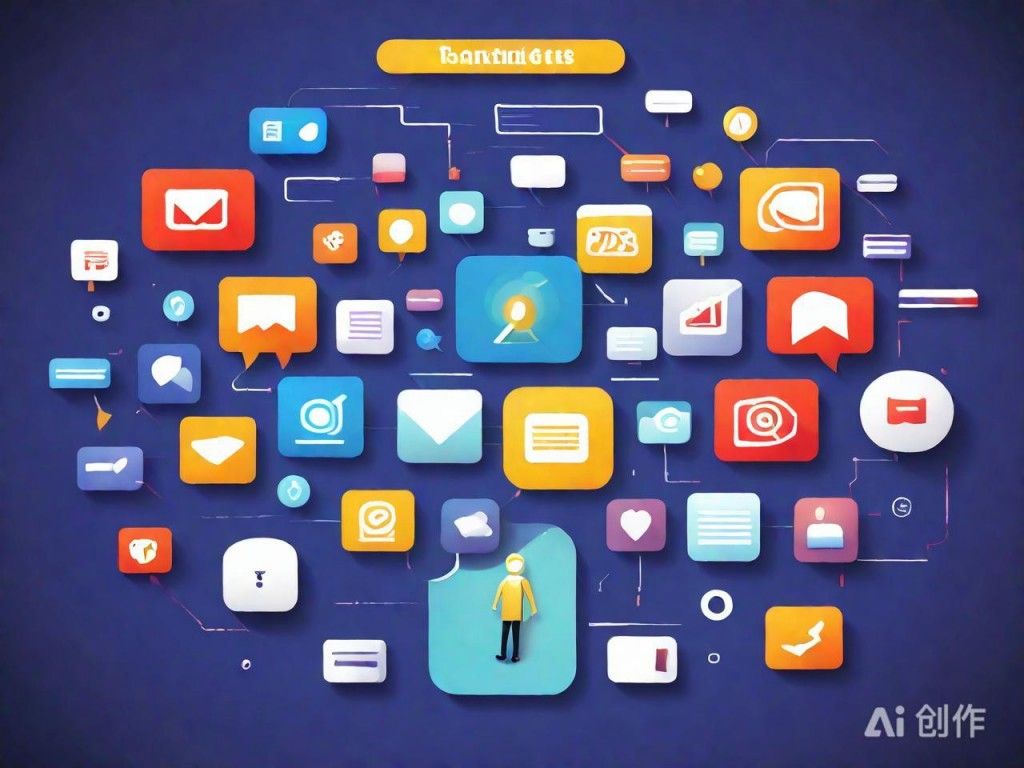Windows系统MongoDB安装与基础配置快速指南
在Windows系统上安装与配置MongoDB涉及几个关键步骤,包括下载安装包、进行安装、配置数据库文件的存放位置、设置开机自启动,并验证安装是否成
|
Windows系统上MongoDB的安装与基础配置指南 在Windows系统上安装与配置MongoDB涉及几个关键步骤,包括下载安装包、进行安装、配置数据库文件的存放位置、设置开机自启动,并验证安装是否成功。以下是详细的指南:
本图基于AI算法,仅供参考 前往MongoDB的官方下载页面https://www.mongodb.com/try/download/community。在页面上,选择MSI安装包并针对Windows平台进行下载。根据你的需要选择相应的版本下载。完成下载后,运行安装包。在安装过程中,你可以选择“Complete”进行一键安装所有组件及MongoDB Compass(官方提供的可视化工具),这对于新手用户十分友好。或者选择“Custom”来自定义安装路径和所需组件。务必勾选“Install MongoDB as a Service”,以便MongoDB可以作为Windows服务自动运行。 安装完成后,需要手动创建数据库文件的存放位置。在MongoDB的安装目录下创建data文件夹,并在其下创建db文件夹,例如:D:\Program Files\MongoDB\data\db。这一步非常关键,因为MongoDB服务启动时需要这组文件夹存在。 接下来,为MongoDB配置服务以实现开机自启动。创建一个log文件夹用于存放日志文件,同样位于MongoDB的安装目录下,例如D:\Program Files\MongoDB\data\log。然后打开记事本创建一个配置文件mongo.config,在文件中填入dbpath和logpath的实际路径,例如: dbpath=D:\ProgramFiles\MongoDB\data\db logpath=D:\ProgramFiles\MongoDB\data\log\mongo.log保存配置文件后,以管理员身份打开命令提示符(cmd)。导航到MongoDB的bin目录,输入命令配置MongoDB作为服务: mongod --config "D:\Program Files\MongoDB\mongo.config" --install --serviceName "MongoDB"完成后,在计算机管理中查看本地服务,确认MongoDB Server服务已成功添加。可以使用命令net start MongoDB来启动MongoDB服务。也可以在服务管理器中手动启动或设置服务为自动启动。 验证MongoDB是否安装成功。你可以打开一个新的命令提示符窗口,输入mongosh命令进入Mongo Shell,尝试查看数据库列表(show dbs)。至此,MongoDB在Windows系统上的安装与基础配置便完成了。 (编辑:92站长网) 【声明】本站内容均来自网络,其相关言论仅代表作者个人观点,不代表本站立场。若无意侵犯到您的权利,请及时与联系站长删除相关内容! |